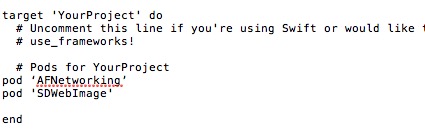CocoaPods 简介
在 iOS 应用的开发过程中,经常会使用到第三方的开源类库,例如AFNetWorking、SDWebimage 等等。通常,我们会把第三方的框架从网上下载下来, 再拖入到我们的项目中,但是这样一个一个的操作十分繁琐,而且存在第三方库更新不及时,不易集中管理的问题。
CocoaPods 是为解决此类问题而产生的第三方类库管理工具。它将第三方库集中到一起管理,只需要一行终端命令就第三方库进行安装、更新等处理。绝大部分有名的开源类库,都支持CocoaPods。作为iOS开发程序员,掌握 CocoaPods 的使用时必不可少的基本技能之一。
CocoaPods 的安装
安装配置 Ruby 环境
检查 Ruby 环境(安装)
CocoaPods 是使用 Ruby 语言编写,所以安装之前需要先安装 Ruby 环境。默认情况下,Mac OS X 系统已经安装好 Ruby。在终端直接使用以下命令,确认系统系统 Ruby 的版本信息:1
2
3
4
5
6$ ruby --version
或者
$ ruby --v
// 输出版本信息大致如下
// ruby 2.0.0p648 (2015-12-16 revision 53162) [universal.x86_64-darwin15]
如果没有安装 Ruby,点击这里进行安装
更换 Ruby 源链接
Ruby 默认的源为 https://rubygems.org,因为这个源在墙外,直接访问这个源使用 CocoaPods 速度会非常慢(很可能安装失败)。但是,我们可以使用淘宝的 Ruby 镜像来访问 CocoaPods(淘宝镜像服务已经停止,由https://gems.ruby-china.org/接管)。
查看 Ruby 源。如果网址为 https://ruby.taobao.org/https://gems.ruby-china.org/),则说明之前已经进行过更换,可以直接安装 CocoaPods。1
2
3
4$ gem sources -l
// *** CURRENT SOURCES ***
// https://rubygems.org/
移除 Ruby 源1
2$ gem sources --remove https://rubygems.org/
// https://rubygems.org/ removed from sources
添加新的 Ruby 源1
2
3
4$ gem sources -a https://gems.ruby-china.org/
// https://gems.ruby-china.org/ added to sources
// $ gem sources -a https://ruby.taobao.org/ 已废弃
检查是否添加成功1
$ gem sources -l
在终端中显示如下结果时,说明更换成功1
2
3*** CURRENT SOURCES ***
https://gems.ruby-china.org/
安装 CocoaPods
在终端运行1
$ sudo gem install cocoapods
运行之后,需要输入电脑的密码,并且没有密码输入位数的提醒。密码输入正确之后就进行安装了,安装可能需要很长时间,耐心等待。1
2
3
4
5
6
7Fetching: cocoapods-core-1.0.1.gem (100%)
Successfully installed cocoapods-core-1.0.1
...
...
Parsing documentation for cocoapods-1.0.1
Installing ri documentation for cocoapods-1.0.1
13 gems installed
出现类似这样的提示,就说明 CocoaPods 安装成功了
CocoaPods 的使用
创建 Podfile 文件
在终端定位到需要使用 CocoaPods 的项目的工程目录,使用命令创建一个 Podfile 文件:1
2$ cd /Users/new/Desktop/YourProject
$ pod init
出现如下文件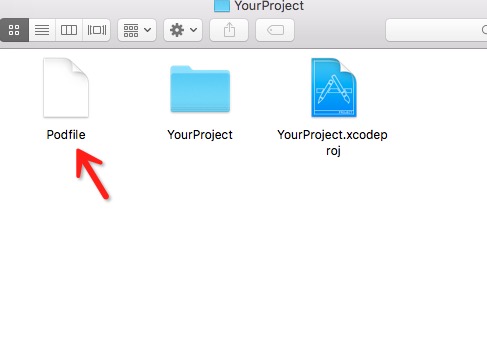
创建成功
编辑 Podfile 文件
打开 Podfile 文件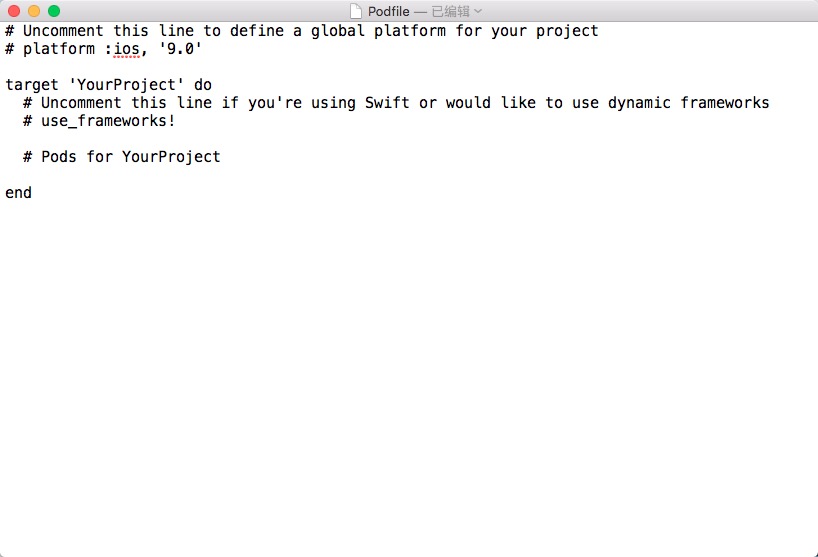
带#的为注释
- 删除掉第二行的
#,为你的项目设置最低支持的 iOS 版本。 - 在
target 'YourProject' do和end之间输入你想导入的框架,如 AFNetworking:1
2
3
4
5
6
7target 'YourProject' do
# Uncomment this line if you're using Swift or would like to use dynamic frameworks
# use_frameworks!
# Pods for YourProject
pod ‘AFNetworking’
end
执行命令安装 CocoaPods
1 | $ pod install |
等待执行完毕,即可完成 CocoaPods 的安装。
另外,也可以使用更新 CocoaPods 版本并进行安装1
$ pod update
pod install 和 pod update执行过程中都会更新 podpec 的索引,有时速度会很慢,为了提高速度,可以输入如下命令,在不更新索引的情况下执行命令:1
$ pod install --no-repo-update
也可以在每条命令后加 --verbose 显示详细的命令执行内容
项目打开方式改变
安装成功后,项目目录下回多出几个文件,以后打开文件要使用箭头所指白色的.xcworkspace文件,不再使用蓝色的.xcodeproj文件。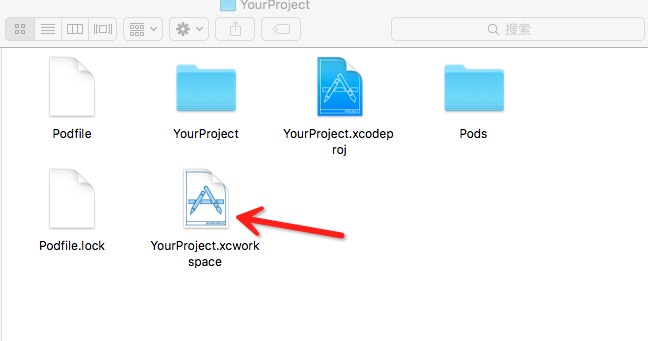
项目打开之后,层级结构如下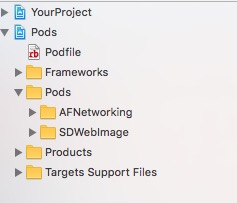
上边的是我们原先的项目代码,下边的是 CocoaPods 文件以及它导入的第三方库。
需要注意的是,要引用 CocoaPods 导入的第三方库,要使用 <>:1
#import <AFNetworking.h>
添加或者删除第三方库
CocoaPods 安装完成后,再安装或者删除第三方库,只需要编辑 Podfile 文件添加或者删除对应的引用,然后执行pod install 或者 pod update命令即可。